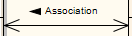| 前页 | 后页 |
管理物件标签
当您创建某些元素或连接器时,所创建object的某些属性在图表上显示为与object偏移的标签。例如,这些属性显示为标签:
- 嵌入元素名称
- 具有运行图像的元素的运行状态、属性和操作(如果存在)
- 连接器名称、构造型、约束和/或源和目标角色名称
访问
|
上下文菜单 |
右键单击标签 |
选项
选项 |
行动 |
也见 |
|---|---|---|
|
编辑标签 |
(连接器仅限标签。) 选择此选项可在小编辑框中显示文本,光标在文本内。删除或添加适当的文本。 快捷键:F2 |
|
|
设置标签颜色 |
选择此选项可显示“颜色”对话框,您可以在该对话框中选择标准颜色或定义用于显示标签文本的自定义颜色。 |
创建自定义颜色 |
|
隐藏标签 |
选择此选项可隐藏图表上的标签;再次显示标签:
|
改变元素外观 隐藏/显示标签 连接器选项卡 |
|
粗体 |
选择此选项以粗体显示标签文本。 |
|
|
标签旋转 |
(用于嵌入式元件和连接器。) 选择此选项可将标签定向在水平(默认)或垂直平面中。您可以从水平方向顺时针或逆时针旋转垂直平面中的文本。 |
|
|
文本对齐 |
选择此选项可将文本与标签文本区域的左侧、中心或右侧对齐。这在标签中有多个不同长度的文本项时更为明显。 |
|
|
方向 |
(仅限连接器名称标签 - 确保连接器具有名称。) 选择此选项可设置或清除名称标签上的小箭头。您可以选择将箭头设置为指向标签源或目的地。 此箭头是标签的一部分,因此如果没有标签文本(或标签仅包含空格),则没有方向指示符。 |
|
|
默认位置 |
选择此选项可将标签移动到它最初创建的位置,相对于父元素或连接器。 |
|
|
默认颜色 |
选择此选项可将标签颜色设置为首次创建时使用的默认颜色。 |
注记
- 由于标签可以集中在元素或连接器上及其周围,请尝试单击所需标签中没有任何其他标签或结构的部分
- “标签旋转”选项目前不适用于定型元素和连接器